Operações de modelagem direta
Controlar o sistema de coordenadas
Como as entidades são criadas no plano-XY do atual sistema de coordenadas (UCS), é necessário alinhar o UCS com a face do sólido 3D. Você tem duas opções aqui:
- A ferramenta Alinhar UCS (
 ) inicia o comando UCS com a opção de Face selecionada.
) inicia o comando UCS com a opção de Face selecionada. - Clique no campo DUCS na barra de Status para ativar e desativar o recurso UCS Dinâmico. Quando Ligado, o UCS se alinha automaticamente à face sólida sob o cursor ao executar um comando, e o ícone UCS muda de acordo. Pressione a tecla Tab para selecionar uma face obscurecida. Pressione a tecla Shift para bloquear temporariamente o UCS, o que permite que você trabalhe fora da entidade ou face pairada. Pressione a tecla Shift novamente para desbloqueá-la.
Selecionar a geometria
- Aperte a tecla TAB para selecionar uma face obscurecida.
- A variável de sistema SELECTIONMODES controla quais sub-entidades vão se destacar: bordas, faces, e/ou bordas fechadas. Mantenha pressionada a tecla-Ctrl para anular SELECTIONMODES, e selecione a subentidade sob o cursor.
- Seleção por janela: para selecionar as faces ou bordas de sólidos 3D e superfícies, pressione a tecla CTRL para percorrer as opções. O ícone ao lado do cursor indica o que será selecionado.
- O comando DMSELECT permite selecionar bordas e faces com base em suas propriedades geométricas e topológicas:
- Bordas de um determinado comprimento.
- Bordas que formam uma rede côncava/convexa.
- Laçadas de arestas na borda de um conjunto de faces conectadas.
- Faces de uma área em particular.
- Faces conectadas suavemente (G1 - faces tangentes, ou G2 - continuidade da curvatura)
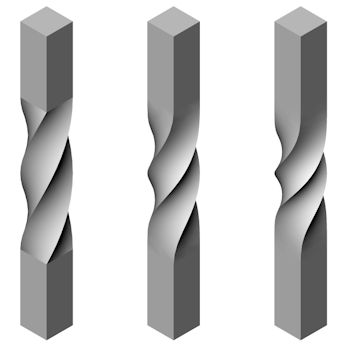
G0: Sem continuidade (esquerda), G1: Faces Tangentes (meio) e G2: Continuidade da curvatura (direita)
- Concordâncias de um raio específico.
- Saliências cilíndricas de um raio específico.
- Características de saliência ou depressão; cavidades, extrusões, ou nervuras.
O valor de um determinado comprimento, área ou raio pode ser tomado a partir de uma borda/face selecionada.
Mover faces para controlar as dimensões
Uma dimensão dinâmica é exibida com o comando DMPUSHPULL.
Verifique se as opções Quad e Dimensões Dinâmicas estão Ativadas.
- Passe o cursor sobre a face que você deseja mover.
A face é destacada.
- Escolha Empurrar/Puxar (
 ) na aba Modelo do Quad.
) na aba Modelo do Quad.A face selecionada se move com o cursor e um campo de dimensão dinâmica exibe a distância relativa junto com uma régua.
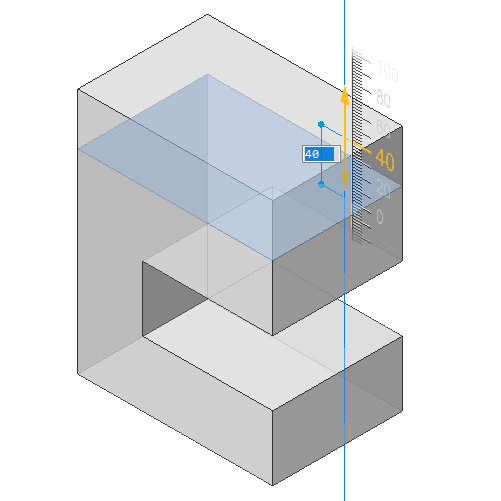
Quando o cursor está sobre a régua, a face se move em intervalos fixos. Amplie ou diminua o Zoom para aumentar ou diminuir o intervalo.
Quando o cursor está fora da régua, a face se move livremente.
- (Opção) aperte repetidamente a tecla Tab para ver a distância em relação a uma face interna, paralela à face selecionada (esquerda) ou à face inferior (direita).
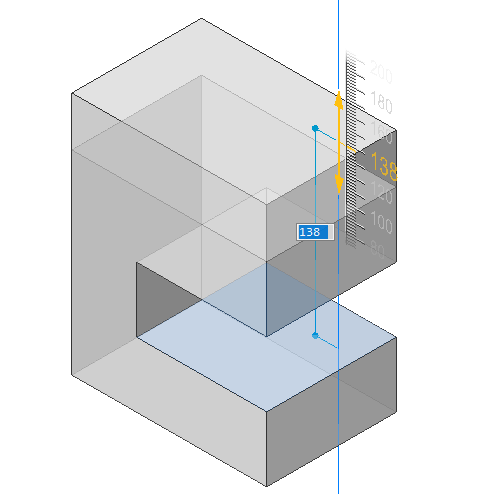
Pressione e segure a tecla Shift e pressione a tecla Tab para inverter a ordem de exibição das faces de referência.
- Faça um dos seguintes.
- Digite um valor no campo da dimensão dinâmica, e pressione Enter.
- Usando a régua: clique quando o valor desejado for exibido.
Fazer furos
Método 1:
- Crie o sólido subtrator,
- Use o comando SUBTRAIR.
Dependendo do valor da variável de sistema DELETETOOL, o sólido subtrator é excluído ou retido.
Método 2:
- Crie o contorno da abertura na face do sólido 3D.
- Coloque o cursor sobre o contorno e escolha Sólido Extrudar (
 ) ( comando DMEXTRUDE) na aba Modelo do Quad.
) ( comando DMEXTRUDE) na aba Modelo do Quad. - Mova o cursor para dentro do sólido para criar a abertura.
- Siga um dos procedimentos:
- Especifique um ponto.
- Digite um valor.
Para fazer um furo em uma superfície
- Criar uma entidade fechada 2D, ex.: uma elipse.
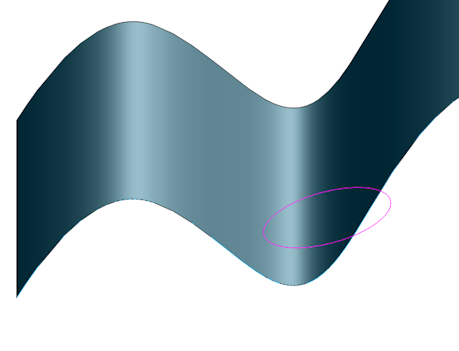
- Coloque o cursor sobre a entidade fechada 2D, e escolha Sólido Extrudar (
 ) (comando DMEXTRUDE) na aba Modelo do Quad.
) (comando DMEXTRUDE) na aba Modelo do Quad. - Extrude a entidade 2D na direção da superfície.
A direção padrão de extrusão é perpendicular ao plano da entidade 2D.
O Assistente de Teclas de Atalho (HKA) aparece na parte inferior da tela.
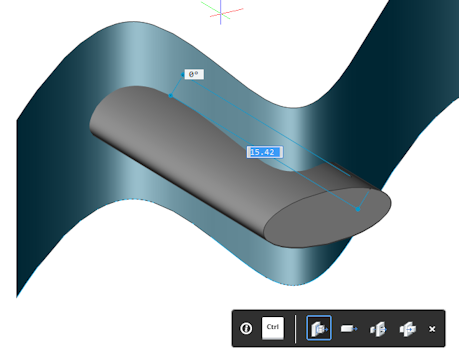
- Pressione a tecla CTRL duas vezes para selecionar a opção Subtrair do comando DMEXTRUDE.

- Clique para criar a abertura.
Excluir recursos
A opção Recurso do comando DMSELECT permite selecionar facilmente todas as faces de um furo, depressão ou saliências (protrusão).
Na área de trabalho Mecânica, as ferramentas Protrusão e Depressão estão disponíveis no painel Selecionar da aba Sólido de Faixa de opções e na aba Selecionar do Quad.
As ferramentas ficam na caixa de ferramentas Sheet Metal. Consulte Ferramentas Disponíveis na caixa de diálogo Personalizar.
Para excluir um recurso de depressão (furo ou cavidade) ou uma saliência (extrusão ou nervura)
- Clique no botão Saliência (
 ) ou Depressão (
) ou Depressão ( ) no painel Selecionar da aba Sólido da Faixa de opções ou no grupo de comando Selecionar do Quad.
) no painel Selecionar da aba Sólido da Faixa de opções ou no grupo de comando Selecionar do Quad. - Selecione uma ou mais faces do recurso.
Todas as faces adjacentes do recurso são detectadas.
- Clique no botão Apagar (
 ).
).
Remover bordas entre faces coplanares
Quando duas ou mais faces são tornadas coplanares, por exemplo, com o comando DMPUSHPULL, pode ser necessário remover as arestas compartilhadas, usando o comando DMSIMPLIFY.
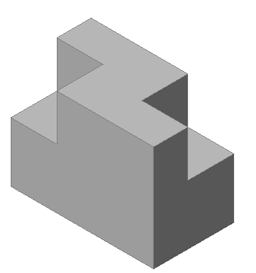 |
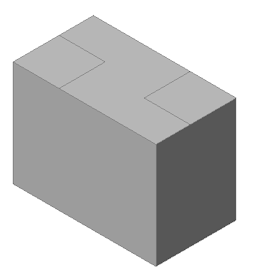 |
| Duas faces rebaixadas | Duas faces rebaixadas foram movidas para a face superior, para criar três faces coplanares. |
- +Inicie o comando DMSIMPLIFY.
Você é solicitado: Selecione entidades para simplificar ou [Modelo inteiro/Configurações/opções de seleção (?)] <Modelo inteiro>:
- Selecione o sólido, e pressione Enter.
As bordas são removidas.
Copiar um Recurso
O comando DMCOPYFACES permite copiar um ou mais recursos de um sólido 3D, como depressões - furos, sulcos, e cavidades - ou saliência - extrusões e nervuras), para um novo local no mesmo sólido ou em um diferente sólido 3D.
Certifique-se de que o UCS dinâmico está habilitado.
- Seleciona todas as faces do recurso inteiro.
- Clique na ferramenta Copiar Faces (
 ):
):- na faixa de opções: Sólido | Editar | Copiar Faces.
- na barra de Modelagem Direta.
- na barra de menu: Modelo | Modelagem Direta | Copiar Faces
- na aba Modelo no Quad
- Especificar ponto base.
Você é solicitado: Selecione um ponto de inserção ou [Rotacionar/Múltiplo/Modo]:
- (Opcional):
- Use a opção Rotacionar para rotacionar as faces ao redor do eixo-Z do UCS.
- Use a opção Multiplas para inserir múltiplas cópias de um recurso.
- Especificar o ponto de inserção.
O recurso é copiado do ponto base para o ponto de inserção com UCS dinâmico.
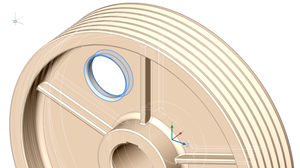
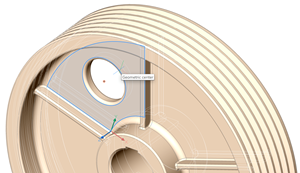
Selecione as faces do recurso inteiro Especificar ponto base 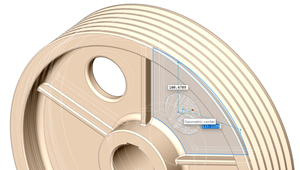
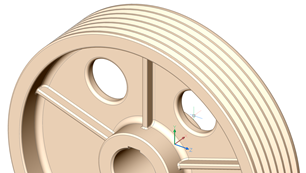
Especifique o ponto de inserção O recurso é copiado
Modelagem deformável
Use as ferramentas da barra Deformar, para deformar um conjunto de faces adjacentes em um sólido 3D ou uma superfície, para criar formas estéticas complexas.
As faces são sempre deformadas se:
- Seus limites externos (= bordas, que são adjacentes a apenas uma das faces selecionadas) permanecem inalterados.
- Seus limites internos (= bordas, que são adjacentes a duas das faces selecionadas) são deformadas em conjunto com as faces.
- A continuidade inicial entre faces deformadas (G1 - faces tangentes, ou G2 - continuidade da curvatura) é mantida durante a deformação.
Para uma deformação de torção é possível especificar a continuidade entre a porção deformada e a porção fixa das entidades.
Deformação pode ser definida de vários modos:
- Comando DMTWIST: Torce a entidade inteira ou uma porção.
- Comando DMDEFORMPOINT: Move um ponto em uma face, em qualquer direção no espaço 3D.
- DMDEFORMMOVE comando: Mova ou rotaciona uma ou mais arestas.
- Comando DMDEFORMCURVE: Substitui uma aresta por uma determinada curva 3D.

